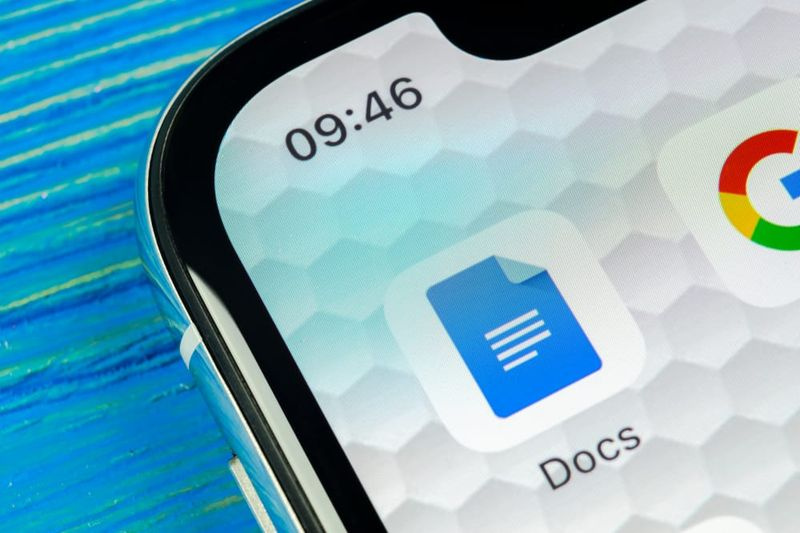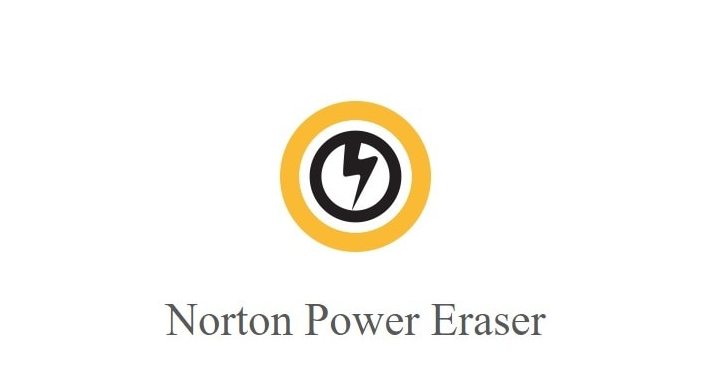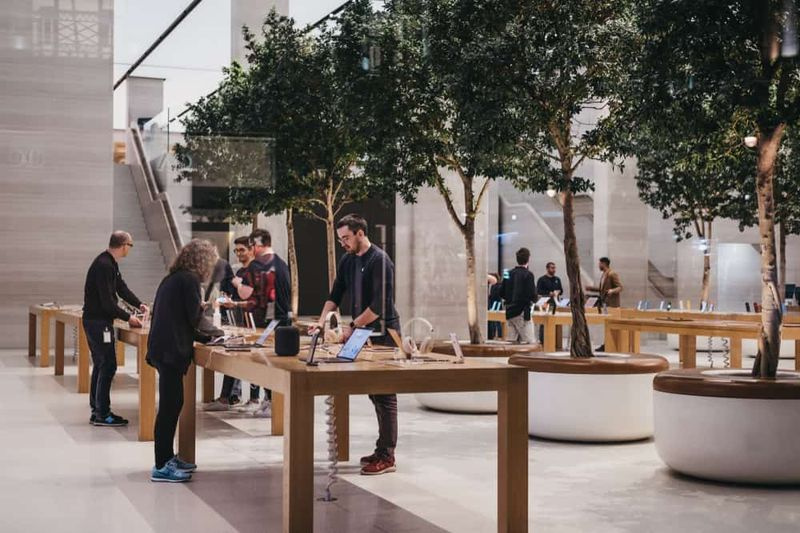উইন্ডোজ 10: উইন্ডোজ সেটআপ পুনর্নির্মাণ পরিষেবাটি মুছুন বা বন্ধ করুন
এই গাইডে, আমরা আপনাকে জানালাম উইন্ডোজ সেটআপ প্রতিকার ব্যবস্থা এবং উইন্ডোজ প্রতিকার পরিষেবা প্রোগ্রাম ইন উইন্ডোজ 10 আপনি.
প্রচুর উইন্ডোজ 10 উইন্ডোজ রেমিডিয়েশন সার্ভিস নামের টাস্ক ম্যানেজার (সিটিআরএল + শিফট + এসসি) নামে এক্সিকিউট করা নামটি দিয়ে ব্যবহারকারীরা আজব প্রক্রিয়াটি লক্ষ্য করেছেন।
এই প্রক্রিয়াটি উইন্ডোজ রেমিডিয়েশন সার্ভিস একটি এক্সিকিউটেবল ফাইল sedsvc.exe মধ্যে সি: প্রোগ্রাম ফাইল পুনরায় ফোল্ডার কিছু অন্যান্য উইন্ডোজ 10 ব্যবহারকারী উইন্ডোজ রেমিডিয়েশন সার্ভিস প্রক্রিয়া সম্পর্কিত বিভিন্ন এক্সই ফাইলগুলি টাস্ক ম্যানেজারে চালানো চালনা করে check এগুলি নীচে তালিকাভুক্ত করা হয়েছে:
রেন সফ্টওয়্যার সফটওয়্যার .001 প্রক্রিয়াটি অ্যাক্সেস করতে পারে না
- sedsvc.exe
- sedlauncher.exe
- rempl.exe
- remsh.exe
- WaaSMedic.exe
- Disctoast.exe
- osrrb.exe
এই সমস্ত প্রক্রিয়াগুলি উইন্ডোজ 10 এ সি: প্রোগ্রাম ফাইলগুলি in রিম্পল ফোল্ডারে যথাযথভাবে বসবাস করে।
নামটি ব্যবহার করে আপনি কোনও প্রোগ্রামও লক্ষ্য করতে পারেন উইন্ডোজ সেটআপ প্রতিকার (x64) (KB4023057) বা এক্স 64-ভিত্তিক সিস্টেমগুলির জন্য উইন্ডোজ 10 এর জন্য আপডেট (KB4023057) মধ্যে থাকে সেটিংস -> অ্যাপ্লিকেশন -> অ্যাপস এবং বৈশিষ্ট্যগুলি পৃষ্ঠা বা কন্ট্রোল প্যানেল -> প্রোগ্রাম এবং বৈশিষ্ট্য পৃষ্ঠা
উইন্ডোজ রেমিডিয়েশন সার্ভিস বা উইন্ডোজ সেটআপ প্রতিকার উভয়ই একটি উইন্ডোজ আপডেট দ্বারা ইনস্টল করা হয় KB4023057 । তবে, আপডেটটিতে উইন্ডোজ 10-এ উইন্ডোজ আপডেট পরিষেবা উপাদানগুলির নির্ভরযোগ্যতার উন্নতি অন্তর্ভুক্ত রয়েছে তবে, আপডেটটিতে উইন্ডোজ 10-এ আপডেট প্রসেসগুলিকে প্রভাবিত করে এমন সমস্যাগুলি সম্বোধন করে এমন সংস্থানগুলি বা ফাইলও অন্তর্ভুক্ত রয়েছে যা প্রয়োজনীয় উইন্ডোজ আপডেটগুলি ইনস্টল হওয়া থেকে সুরক্ষিত করতে পারে। এই উন্নতিগুলি আপনার ডিভাইসে আপডেটগুলি ইনস্টল করা আছে তা নিশ্চিত করতে সহায়তা করে। এছাড়াও, তারা উইন্ডোজ 10 এ চালিত ডিভাইসের সুরক্ষা বা নির্ভরযোগ্যতা উন্নত করতে সহায়তা করে।
যদি তুমি চাও উইন্ডোজ রেমিডিয়েশন পরিষেবা প্রক্রিয়াটি বন্ধ করুন বা উইন্ডোজ সেটআপ প্রতিকার প্রতিকার প্রোগ্রামটি আনইনস্টল করতে চান আপনার উইন্ডোজ 10 পিসি থেকে তারপরে নীচে ডুব দিন।
এই গাইড ইন, আপনি স্থায়ীভাবে কীভাবে শিখবেন উইন্ডোজ রেমিডিয়েশন সার্ভিস প্রক্রিয়া এবং উইন্ডোজ সেটআপ রেমিডিয়েশন প্রোগ্রামটি বন্ধ বা মুছুন আপনার ডিভাইস থেকে
পদ্ধতি 1: আনইনস্টল করুন / উইন্ডোজ সেটআপ প্রতিকার প্রতিকার পরিষেবা প্রোগ্রাম মুছুন
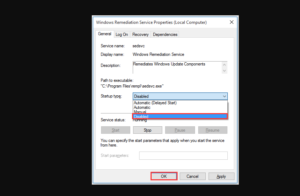
একটি বিচ্ছিন্ন চ্যানেল সাফ করুন
যদি আপনি আপনার উইন্ডোজ 10 মেশিন থেকে উইন্ডোজ সেটআপ রেমিডিয়েশন প্রোগ্রামটি আনইনস্টল করেন তবে এটি আপনার পিসি থেকে উইন্ডোজ রেমিডিয়েশন পরিষেবা প্রক্রিয়াটি সরিয়ে ফেলবে।
আপনি যদি প্রোগ্রামটি আনইনস্টল করতে না চান তবে এই সাধারণ নির্দেশাবলী অনুসরণ করুন:
ধাপ 1:
যাও মাথা সেটিংস শুরু মেনু থেকে অ্যাপ। এছাড়াও, আপনি আঘাত করতে পারেন উইন + আই একসাথে কীগুলি সরাসরি সেটিংস খোলার জন্য।
ধাপ ২:
এখন ট্যাপ করুন অ্যাপস সেটিংস অ্যাপ্লিকেশনে উপস্থিত আইটেম।
ধাপ 3:
মধ্যে অ্যাপস এবং বৈশিষ্ট্যগুলি পৃষ্ঠা, নীচে সরানো এবং আপনি নীচে উল্লিখিত নীচের 2 টি প্রোগ্রামের মধ্যে দেখতে পাবেন:
- উইন্ডোজ সেটআপ প্রতিকার (x64) (KB4023057)
- এক্স 64-ভিত্তিক সিস্টেমগুলির জন্য উইন্ডোজ 10 আপডেট করুন (KB4023057)
প্রোগ্রামের নামটিতে ক্লিক করুন এবং তারপরে টিপুন আনইনস্টল করুন বোতাম
এরপরে এটি আপনার পিসি থেকে উইন্ডোজ সেটআপ রেমিডিয়েশন প্রোগ্রামটি আনইনস্টল করবে এবং উইন্ডোজ রেমিডিয়েশন পরিষেবা প্রক্রিয়াও মুছে ফেলবে।
গুগল দেখা কোন ক্যামেরা পাওয়া যায় নি
বিঃদ্রঃ: এছাড়াও আপনি উইন্ডোজ সেটআপ প্রতিকার প্রতিকার প্রোগ্রামটি আনইনস্টল / মুছে ফেলতে পারেন se কন্ট্রোল প্যানেল -> প্রোগ্রাম এবং বৈশিষ্ট্য প্রধান পাতা.
পদ্ধতি 2: উইন্ডোজ রেমিডিয়েশন পরিষেবা প্রক্রিয়া বন্ধ করুন এবং বন্ধ করুন

‘উইন্ডোজ রেমিডিয়েশন সার্ভিস’ প্রক্রিয়াটি বন্ধ করতে নীচের পদক্ষেপগুলি অনুসরণ করুন:
ধাপ 1:
আঘাত উইন + আর কী একসাথে RUN ডায়ালগ বক্স চালু করতে। তারপরে প্রবেশ করুন services.msc এবং এন্টার চাপুন। এরপরে সার্ভিস ম্যানেজারটি খুলবে।
ধাপ ২:
এখন নীচে সরান এবং অনুসন্ধান করুন উইন্ডোজ রেমিডিয়েশন সার্ভিস (সেডসভিসি) এবং উইন্ডোজ আপডেট মেডিকেল পরিষেবা (WaaSMedicSvc) । তবে উইন্ডোজ রেমিডিয়েশন সার্ভিসটি স্বয়ংক্রিয়ভাবে সেট করা আছে এবং উইন্ডোজ 10 এ কার্যকর করা চালিয়ে যেতে পারে ternative
ধাপ 3:
দুইবার আলতো চাপুন উইন্ডোজ প্রতিকার পরিষেবা । একবার হয়ে গেলে আপনি তার বৈশিষ্ট্যগুলি দেখতে পাবেন। টিপুন থামো দ্রুত পরিষেবা বন্ধ করতে বোতাম।
পদক্ষেপ 4:
এই পদক্ষেপে, শুধুমাত্র সেট করুন প্রারম্ভকালে টাইপ প্রতি বন্ধ করা ড্রপ-ডাউন বক্স থেকে এবং প্রয়োগ প্রয়োগ করুন।
এখানেই শেষ. এখন উইন্ডোজ রেমিডিয়েশন সার্ভিস (যেমন sedsvc.exe, rempl.exe, sedlauncher.exe, WaaSMedic.exe, remsh.exe, Disctoast.exe, osrrb.exe) পটভূমিতে সঞ্চালন বন্ধ করবে এবং আপনি এগুলি টাস্ক ম্যানেজারে লক্ষ্য করতে পারবেন না ।
পদ্ধতি 3: বন্ধ করুন বা আরএমপিএল টাস্কটি সরান

আরএমপিএল টাস্কটি বন্ধ বা সরাতে নীচের পদক্ষেপগুলি অনুসরণ করুন:
আপনার লাইফ 360 এ কীভাবে জাল করবেন
ধাপ 1:
রন ডায়ালগ বক্সটি লঞ্চ করতে এক সাথে Win + R কীগুলি হিট করুন, তারপরে ইনপুট টাস্কড.এমএসসি রান বাক্সে এবং এন্টার টিপুন।
ধাপ ২:
এটি তখন খুলবে কাজের সূচি কার্যক্রম. এখন ট্যাপ করুন টাস্ক শিডিয়ুলার লাইব্রেরি বাম-সাইডবারে এবং হেডে যান মাইক্রোসফ্ট -> উইন্ডোজ -> রিম্পেল ফোল্ডার
ধাপ 3:
জন্য দেখুন খোল ডান পাশের প্যানেলে কাজ।
পদক্ষেপ 4:
কাজটি চয়ন করুন এবং আঘাত করুন মুছে ফেলা তালিকা থেকে এটি সরাতে কী। ক্রিয়াটি নিশ্চিত করতে হ্যাঁ বোতামে আলতো চাপুন।
পদ্ধতি 4: ফায়ারওয়াল ব্লক উইন্ডোজ রেমিডিয়েশন পরিষেবা ব্যবহার করে
এছাড়াও, আপনি বিল্ট-ইন উইন্ডোজ ফায়ারওয়াল বা ফায়ারওয়াল সফ্টওয়্যার মাধ্যমে ইন্টারনেটে অ্যাক্সেস করা থেকে পূর্বোক্ত এক্সিকিউটিভগুলিকে অবরুদ্ধ করেন। আপনি এই এক্সএইটি ইন্টারনেট অ্যাক্সেস করা থেকে সুরক্ষিত করার পরে তারা মাইক্রোসফ্ট সার্ভারের সাথে সংযোগ স্থাপন করতে পারবেন না।
পদ্ধতি 5: সরান বা আরএমপিএল ফোল্ডারটির পুনঃনামকরণ করুন
এছাড়াও, আপনি মুছে ফেলতে বা নাম পরিবর্তন করতে পারেন rempl সি এর নীচে ফোল্ডার উপস্থিত: প্রোগ্রাম ফাইলগুলি ফোল্ডার যাতে উইন্ডোজ এক্সিকিউটযোগ্য ফাইলগুলি চালু করতে বা খুঁজে না পায়।
আপনি রিম্পল ফোল্ডারের মালিকানা এবং সম্পূর্ণ নিয়ন্ত্রণ নিতে চাইতে পারেন।
ড্র্যাগগো কোডি ইনস্টল করুন 17
উপসংহার:
উইন্ডোজ সেটআপ রেমিডিয়েশন পরিষেবা সম্পর্কে সমস্ত এখানে। এই নিবন্ধটি সহায়ক? আপনি যদি নিবন্ধটি সম্পর্কিত অন্য কোনও বিষয় ভাগ করে নিতে চান তবে নীচে আমাদের জানান। আরও প্রশ্ন এবং প্রশ্নের জন্য নীচে মন্তব্য বিভাগে আমাদের জানান!
ততক্ষন পর্যন্ত! সুখী থাকুন 🥰
আরও পড়ুন: